文件FTP传送工具FTP Rush实用技巧
- 格式:pptx
- 大小:56.96 KB
- 文档页数:11
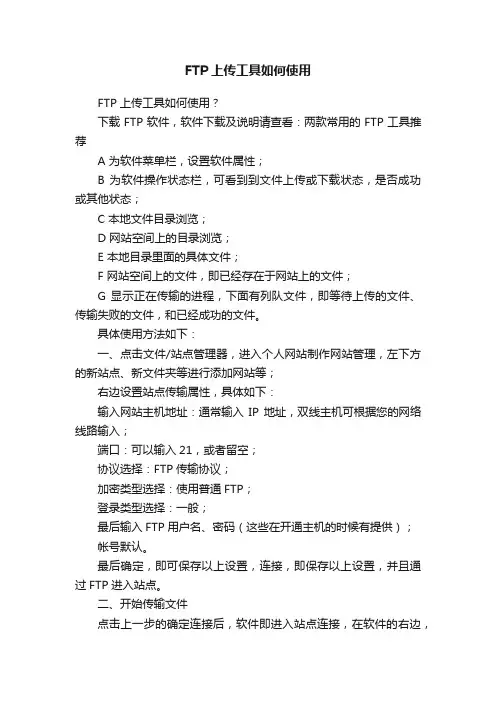
FTP上传工具如何使用FTP上传工具如何使用?下载FTP软件,软件下载及说明请查看:两款常用的FTP工具推荐A 为软件菜单栏,设置软件属性;B 为软件操作状态栏,可看到到文件上传或下载状态,是否成功或其他状态;C 本地文件目录浏览;D 网站空间上的目录浏览;E 本地目录里面的具体文件;F 网站空间上的文件,即已经存在于网站上的文件;G 显示正在传输的进程,下面有列队文件,即等待上传的文件、传输失败的文件,和已经成功的文件。
具体使用方法如下:一、点击文件/站点管理器,进入个人网站制作网站管理,左下方的新站点、新文件夹等进行添加网站等;右边设置站点传输属性,具体如下:输入网站主机地址:通常输入IP地址,双线主机可根据您的网络线路输入;端口:可以输入21,或者留空;协议选择:FTP传输协议;加密类型选择:使用普通FTP;登录类型选择:一般;最后输入FTP用户名、密码(这些在开通主机的时候有提供);帐号默认。
最后确定,即可保存以上设置,连接,即保存以上设置,并且通过FTP进入站点。
二、开始传输文件点击上一步的确定连接后,软件即进入站点连接,在软件的右边,即可看到网站的目录、文件资料等。
进入网站后,可以看到网站的目录文件,不同的主机,目录有所不同。
通常有三个文件:db:数据备份目录;log:网站操作日志目录web:网站根目录,也就是FTP上传文件的目录、网站程序安装的目录;点击了解网站目录相关:什么是网站目录?什么是二级目录?什么是子目录?以下是重点,开始传输文件——1. 点击本地文件目录区域即截图中的C区域,打开需要上传的文件所有目录;2. 打开本地文件目录中的文件,即截图中的E区域,选择需要上传的文件;3. 打开网站目录文件,即截图中的E区域,选择文件上传的目的地;4. 在本地目录中的文件上面,鼠标右键,弹出文件操作选项,包括上传、添加、编辑、创建等等,选择上传;5. 文件开始上传到网站目录中,在最下方的传输进程中,可以看到该文件,或文件夹上传的进度;6. 完成上传的文件,会在软件的目录文件中看到,即截图中的F 区域,同时会在在软件最下方传输进程中,“成功的传输”里面看到。
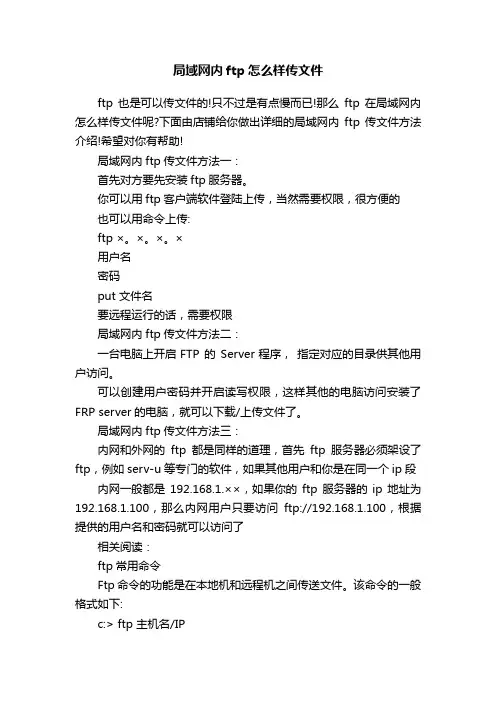
局域网内ftp怎么样传文件ftp也是可以传文件的!只不过是有点慢而已!那么ftp在局域网内怎么样传文件呢?下面由店铺给你做出详细的局域网内ftp传文件方法介绍!希望对你有帮助!局域网内ftp传文件方法一:首先对方要先安装ftp服务器。
你可以用ftp客户端软件登陆上传,当然需要权限,很方便的也可以用命令上传:ftp ×。
×。
×。
×用户名密码put 文件名要远程运行的话,需要权限局域网内ftp传文件方法二:一台电脑上开启FTP 的Server程序,指定对应的目录供其他用户访问。
可以创建用户密码并开启读写权限,这样其他的电脑访问安装了FRP server的电脑,就可以下载/上传文件了。
局域网内ftp传文件方法三:内网和外网的ftp都是同样的道理,首先ftp服务器必须架设了ftp,例如serv-u等专门的软件,如果其他用户和你是在同一个ip段内网一般都是192.168.1.××,如果你的ftp服务器的ip地址为192.168.1.100,那么内网用户只要访问ftp://192.168.1.100,根据提供的用户名和密码就可以访问了相关阅读:ftp常用命令Ftp命令的功能是在本地机和远程机之间传送文件。
该命令的一般格式如下:c:> ftp 主机名/IP最常用的命令有:ls 列出远程机的当前目录cd 在远程机上改变工作目录lcd 在本地机上改变工作目录ascii 设置文件传输方式为ASCII模式binary 设置文件传输方式为二进制模式close 终止当前的ftp会话hash 每次传输完数据缓冲区中的数据后就显示一个#号get(mget) 从远程机传送指定文件到本地机put(mput) 从本地机传送指定文件到远程机open 连接远程ftp站点quit 断开与远程机的连接并退出ftp显示本地帮助信息。
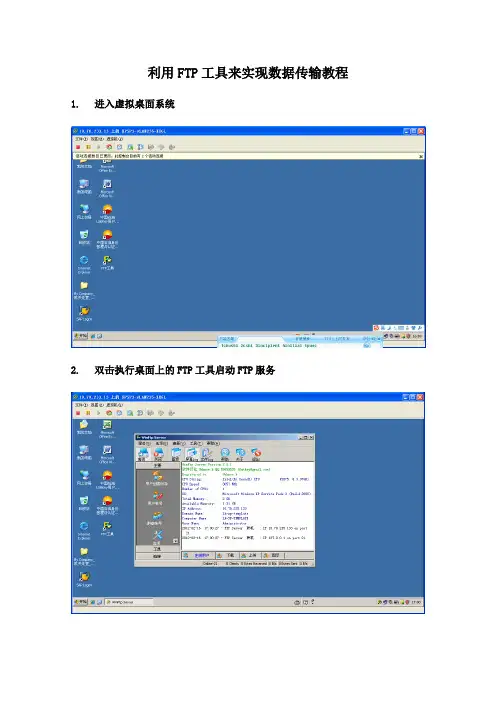
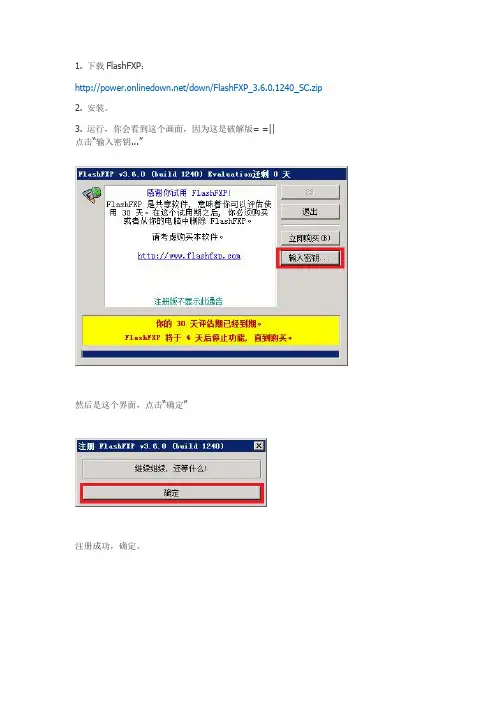
1. 下载FlashFXP:
/down/FlashFXP_3.6.0.1240_SC.zip
2. 安装。
3. 运行,你会看到这个画面,因为这是破解版= =||
点击“输入密钥...”
然后是这个界面,点击“确定”
注册成功,确定。
4. 这就是主界面。
点击那个闪电标记,选择“快速连接”
输入如图的FTP地址、用户名和密码:
然后就成功登陆了。
左边是你电脑上的文件,右边是Ftp上的文件。
要下载文件的话,从右面往左面拖;
要上传文件的话,从左面往右面拖。
要新建文件夹的话,点右键,选择“建立文件夹”
离开的时候点两个插头的那个图标。
简单吧?
顺便说一下为什么要用ftp传文件:ftp全称是file transfer protocol(文件传输协议),是专门为传输文件而生的。
至于人人啊、土豆啊,所有这些网站都是基于http的,http全称hyper-text transfer protocol(超文本传输协议),是为传输带有超链接的文字而生的,至于看图片、下载文件都是额外增加的。
既然传文件,当然还使用Ftp更好。
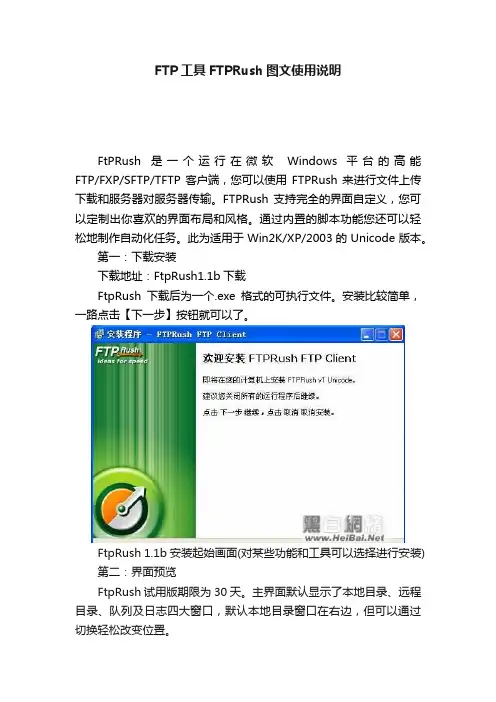
FTP工具FTPRush图文使用说明FtPRush是一个运行在微软Windows 平台的高能FTP/FXP/SFTP/TFTP 客户端,您可以使用FTPRush 来进行文件上传下载和服务器对服务器传输。
FTPRush 支持完全的界面自定义,您可以定制出你喜欢的界面布局和风格。
通过内置的脚本功能您还可以轻松地制作自动化任务。
此为适用于 Win2K/XP/2003 的 Unicode 版本。
第一:下载安装下载地址:FtpRush1.1b下载FtpRush下载后为一个.exe格式的可执行文件。
安装比较简单,一路点击【下一步】按钮就可以了。
FtpRush 1.1b安装起始画面(对某些功能和工具可以选择进行安装) 第二:界面预览FtpRush试用版期限为30天。
主界面默认显示了本地目录、远程目录、队列及日志四大窗口,默认本地目录窗口在右边,但可以通过切换轻松改变位置。
FtpRush启动后试用期限提示FtpRush主界面第三:站点设置要使用FTP工具来上传(下载)文件,首先必须要设定好FTP服务器的网址(ip地址)、授权访问的用户名及密码。
下面我们将演示具体的参数设置,看完之后即使是初入门的菜鸟级用户也能很快上手,哈哈。
通过菜单【站点】—>【快速连接对话框】或者F11键我们可以对远程的FTP服务器进行具体的设置。
(另外我们还可以通过菜单【帮助】—>【FtpRush向导】来进行设置)第一步:按照界面所示,我们在常规选项中分别输入主机地址(即FTP服务器所拥有的IP地址),用户名和密码(如果你不知道的话,可以询问提供FTP服务的运营商或管理员)。
对于匿名选项我们不必选择(匿名的意思就是不需要用户名和密码可以直接访问FTP服务器,但很多FTP服务器都禁止匿名访问)。
对于端口号我们在没有特别要求的情况下就使用默认的(21),而不必再进行任何改变。
第二步:设置远程及本地路径(目录),远程路径其实就是连上FTP 服务器后默认打开的目录;而本地路径就是每次进入FTP软件后默认显示的本地文件目录(当然了,如果大家不太清楚或者感觉麻烦的话也可以先不设置远程及本地路径,系统将会使用自己的默认路径)。
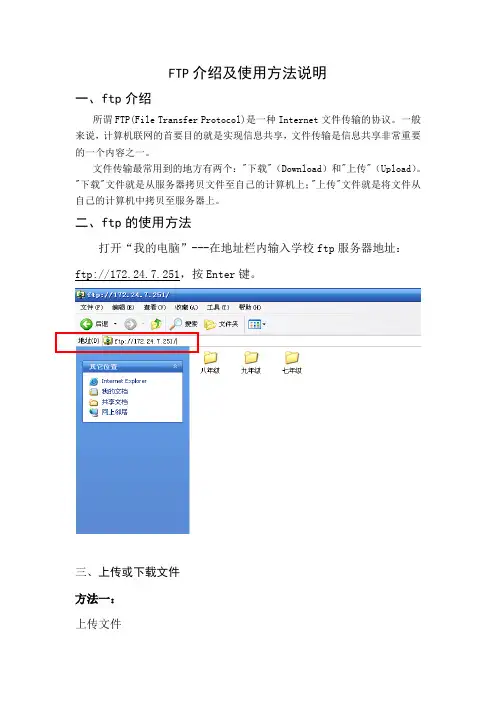
FTP介绍及使用方法说明一、ftp介绍所谓FTP(File Transfer Protocol)是一种Internet文件传输的协议。
一般来说,计算机联网的首要目的就是实现信息共享,文件传输是信息共享非常重要的一个内容之一。
文件传输最常用到的地方有两个:"下载"(Download)和"上传"(Upload)。
"下载"文件就是从服务器拷贝文件至自己的计算机上;"上传"文件就是将文件从自己的计算机中拷贝至服务器上。
二、ftp的使用方法打开“我的电脑”---在地址栏内输入学校ftp服务器地址:ftp://172.24.7.251,按Enter键。
三、上传或下载文件方法一:上传文件打开我的电脑,选择自己一个硬盘中的文件,点击鼠标右键选择复制,然后到FTP服务器中选择相应的目录中,点击鼠标右键粘贴即可。
下载文件在FTP服务器窗口,选择要下载的文件或目录,单击鼠标右键,弹出菜单,选择复制到文件夹。
选择确定,即可下载文件方法二:如果要把文件保存到ftp服务器中,只要把文件拖到ftp窗口内即可。
如果要从ftp服务器中下载文件,只要登陆到ftp后,把该文件从窗口内拖到桌面即可下载到本地电脑。
拖至桌面说明:使用ftp服务器的好处在于避免办公室电脑重装系统后丢失文件,将来教室内网络连通后也可以不带U盘进教室,直接从学校ftp 服务器中下载自己的文件至教室电脑进行上课,从而避免教室和办公室内电脑间病毒的交叉感染。
重要声明:为保证学校网络健康和网速正常,请每天升级一次360安全卫士和360杀毒软件!!!寄语:ftp资源库有着诸多的优点,但是它的推行需要老师们的支持。
这需要老师们多将自己收集的资源上传到资源库中,来丰富资源库的内容。
如果我们都将自己的东西拿出来与人分享,我们将会体会到资源共享的好处,并在交流与学习中共同提高。

SEO工具之FTP上传工具的使用方法及介绍
说到做seo总是少不了一些SEO工具的辅助,这样我们在做网站seo的时候,就会更为便捷。
在这篇文章里面我主要是给各位介绍一下FTP上传工具的使用方法,是图文并茂的哦,亲!
我们的网站建设好了之后,就要用到FTP上传工具来把你的网站上传到空间,其实这款工具也没有你想象的那么复杂,好了我们现在开始。
1.
你可以在网上下载FTP软件。
2.安装。
这款软件安装起来非常简单,就和你平时用的软件安装方法一样。
3.安装好了之后就打开软件
双击它,如果你平时用的多的话。
也可以把它发送到桌面快捷方式。
3.接下来就是连接站点了,点击它。
4.点击快速连接、或者直接按f8
5.在地址或url这里填上空间服务商给你的ip;
用户名、密码也都是空间服务商给你的;只需要填这三项、其他都是默认好了的。
本文由北大青鸟网络营销发布,转载请注明留版权
6、现在就可以开始上传你的网站文件了、左侧是你电脑的文件、右侧是你空间的文件夹、把左边的点击传输之后等待它完成、就完成了。
怎么样是不是很简单呢?自己可以动手试试,亲!有不清楚的地方可以联系我们!。
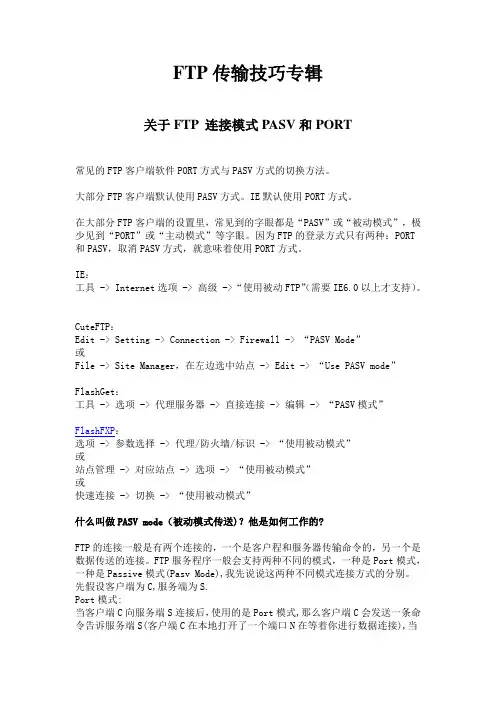
FTP传输技巧专辑关于FTP 连接模式PASV和PORT常见的FTP客户端软件PORT方式与PASV方式的切换方法。
大部分FTP客户端默认使用PASV方式。
IE默认使用PORT方式。
在大部分FTP客户端的设置里,常见到的字眼都是“PASV”或“被动模式”,极少见到“PORT”或“主动模式”等字眼。
因为FTP的登录方式只有两种:PORT和PASV,取消PASV方式,就意味着使用PORT方式。
IE:工具 -> Internet选项 -> 高级 -> “使用被动FTP”(需要IE6.0以上才支持)。
CuteFTP:Edit -> Setting -> Connection -> Firewall -> “PASV Mode”或File -> Site Manager,在左边选中站点 -> Edit -> “Use PASV mode”FlashGet:工具 -> 选项 -> 代理服务器 -> 直接连接 -> 编辑 -> “PASV模式”FlashFXP:选项 -> 参数选择 -> 代理/防火墙/标识 -> “使用被动模式”或站点管理 -> 对应站点 -> 选项 -> “使用被动模式”或快速连接 -> 切换 -> “使用被动模式”什么叫做PASV mode(被动模式传送)?他是如何工作的?FTP的连接一般是有两个连接的,一个是客户程和服务器传输命令的,另一个是数据传送的连接。
FTP服务程序一般会支持两种不同的模式,一种是Port模式,一种是Passive模式(Pasv Mode),我先说说这两种不同模式连接方式的分别。
先假设客户端为C,服务端为S.Port模式:当客户端C向服务端S连接后,使用的是Port模式,那么客户端C会发送一条命令告诉服务端S(客户端C在本地打开了一个端口N在等着你进行数据连接),当服务端S收到这个Port命令后就会向客户端打开的那个端口N进行连接,这种数据连接就生成了。
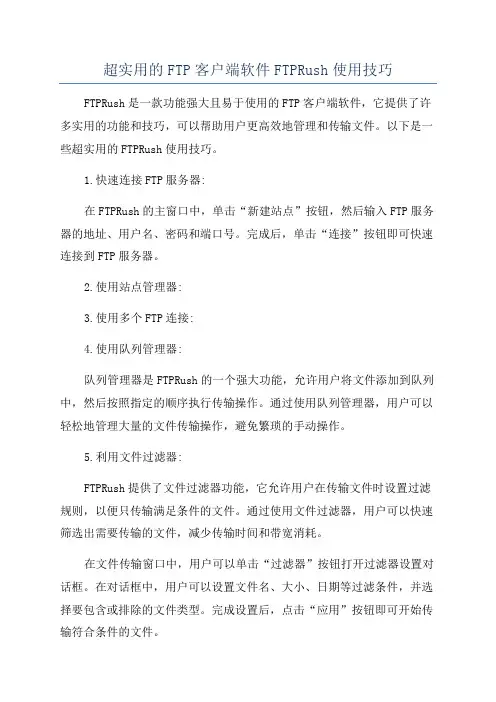
超实用的FTP客户端软件FTPRush使用技巧FTPRush是一款功能强大且易于使用的FTP客户端软件,它提供了许多实用的功能和技巧,可以帮助用户更高效地管理和传输文件。
以下是一些超实用的FTPRush使用技巧。
1.快速连接FTP服务器:在FTPRush的主窗口中,单击“新建站点”按钮,然后输入FTP服务器的地址、用户名、密码和端口号。
完成后,单击“连接”按钮即可快速连接到FTP服务器。
2.使用站点管理器:3.使用多个FTP连接:4.使用队列管理器:队列管理器是FTPRush的一个强大功能,允许用户将文件添加到队列中,然后按照指定的顺序执行传输操作。
通过使用队列管理器,用户可以轻松地管理大量的文件传输操作,避免繁琐的手动操作。
5.利用文件过滤器:FTPRush提供了文件过滤器功能,它允许用户在传输文件时设置过滤规则,以便只传输满足条件的文件。
通过使用文件过滤器,用户可以快速筛选出需要传输的文件,减少传输时间和带宽消耗。
在文件传输窗口中,用户可以单击“过滤器”按钮打开过滤器设置对话框。
在对话框中,用户可以设置文件名、大小、日期等过滤条件,并选择要包含或排除的文件类型。
完成设置后,点击“应用”按钮即可开始传输符合条件的文件。
6.使用文件同步功能:FTPRush的文件同步功能可以帮助用户在本地文件夹和远程FTP服务器之间进行文件同步操作。
用户可以选择自动同步或手动同步,以便在本地文件夹或FTP服务器上更新、添加或删除文件时保持文件的同步状态。
在文件同步窗口中,用户可以选择同步方向(本地到远程、远程到本地或双向),然后选择本地文件夹和远程文件夹,并设置过滤器和同步选项。
完成设置后,点击“开始同步”按钮即可开始文件同步操作。
总结:FTPRush是一款功能强大且易于使用的FTP客户端软件,通过掌握以上超实用的使用技巧,用户可以更高效地连接和管理FTP服务器,并进行文件传输和同步操作。
这些技巧可以帮助用户节省时间和精力,提高工作效率。

FTP使用方法及技巧全教程--★法★←力无边数据装载中,如无显示,请刷新一下FTP使用方法及技巧全教程最近被很多师弟师妹问到FTP的使用方法,一个个回答实在辛苦吖,于是我索性就弄全教程上来,包括使用方法、LIST***还有服务器架设,西西,希望能一劳永逸啦~要使用FTP嘛,咳咳,首先当然是要下载个Flashfxp啦'''在这里推荐大家用深大联盟版的,因为深大版的书签可以方便大家找到需要的东西,至于方便在哪嘛,西西,大家用过就知道了~~稍后再提供深大联盟版Flashfxp的下载地址安装成功后会弹出一个提示框要你注册,复制以下注册码到注册框即可FLASHFXPwQAOlhkgwQAAAAC6W5MNJwTnsl73nIraAU149tnCQS0hmZU3GGBQG1FtoSp5x0mUgA7bFW0qr0fKk2KCA+v2CCrFbF+qbmLvEjV+4JCAX+H/TBpG7pdEJ8IEW09ST8t60Poou/CTNhxGoz1Ww0kiyHynU4fOmVK9gQZ5eeMxKzssnhKdor2ibc3OTo+WvErlomRpMfd15+/2EA/SbxzdwKmX6ybVAYnLe4g3cheOEdD3YnxF5i 4NeTRw接着叫讲讲使用方法啦首先是手动寻找FTP,这个方法是FTP连接的一般方法,也就是大家先到网上(荔园晨风)找到需要用的FTP地址,然后再进行连接。
如图,先点“快速连接”接着弹出框内“服务器或url”中输入FTP地址,在用户名及密码中分别键入相应的东西,如图所示:当然,也有不需要用户名和密码的连接,大家自己看着办吖''连上服务器后则可在当中寻找自己需要的东西,找到了想下载的东西就点右键→传输,如果想同时下载多个文件则要点右键→队列。
另外一个方法就是大家直接从书签里连接,这个方法更简单直接,相信大家看完图解自己试试就会明白的了:哈哈'''就这么简单,大家回去试试吧,下载方法同上面所说PS:有些服务器开是是list,顾名思义,连上list只能让你看个过瘾,并不能直接下载另外,书签里的服务器并不是全部都可以连的上的,能否连上取决于服务器是否有开和连接人数是否已满,如果服务器没开那无论你怎么连也是连不上的,而连接人数一满则可通过自动反复连接连上。

FTP服務的兩種工作方式使用技巧FTP是一種檔傳輸協定,它支援兩種模式,一種方式叫做Standard (也就是 Active,主動方式),一種是 Passive (也就是PASV,被動方式)。
Standard模式 FTP的用戶端發送 PORT 命令到FTP server。
Passive模式FTP的用戶端發送PASV命令到 FTP Server。
下面介紹一個這兩種方式的工作原理:Standard模式FTP 用戶端首先和FTP Server的TCP 21埠建立連接,通過這個通道發送命令,用戶端需要接收資料的時候在這個通道上發送PORT命令。
PORT 命令包含了用戶端用什麼埠接收資料。
在傳送資料的時候,伺服器端通過自己的TCP 20埠發送資料。
FTP server必須和用戶端建立一個新的連接用來傳送資料。
Passive模式在建立控制通道的時候和Standard模式類似,當用戶端通過這個通道發送PASV 命令的時候,FTP server打開一個位於1024和5000之間的隨機埠並且通知用戶端在這個埠上傳送資料的請求,然後FTP server 將通過這個埠進行資料的傳送,這個時候FTP server不再需要建立一個新的和用戶端之間的連接。
現在的FTP軟體裏面包括在IE5以上的版本裏面也已經支援這兩種模式了。
一般一些FTP用戶端的軟體就比較好設置了,一般都有一個PASV的選項,比如CuteFTP,傳輸的方式都有Standard和PASV的選項,可以自己進行選擇;另外在IE裏面如果要設置成PASV模式的話可以選中工具-Internet選項-高級-為FTP 站點啟用檔夾視圖,否則就採用Standard模式。
很多防火牆在設置的時候都是不允許接受外部發起的連接的,所以FTP的Standard模式在許多時候在內部網路的機器通過防火牆出去的時候受到了限制,因為從伺服器的TCP 20無法和內部網路的用戶端建立一個新的連接,造成無法工作。
轻松搞定FTP之Ftp Voyager全攻略导读:FtpVoyager可以说是系出名门,和鼎鼎大名的FTP服务器软件Serv_u出自一个公司,是一款类似Windows Explorer的FTP 客户端程序。
可以自动恢复中断的上载或下载,支持文件拖放,能在同一时间存取和浏览不同的站点,同时后台自动在一个FTP站点上查找文件。
内建超过六十余个名下载站点供您选择,包括微软站点、共享软件、游戏及网络工具等;其操作介面与文件管理器相似,您只要花几分钟即可熟悉。
在功能方面,除了拖曳功能外,还包括直接执行或阅读远端的文件、背景传输、背景文件搜寻以及边下载软件边浏览其他站点等,另有过滤功能让您选择列出或不要列出特定的文件。
它还提供队列功能,可以把一个FTP站中您所要下载的各个目录中的文件先拉到这个队列窗口,最后再一次性全部下载。
名词解释:【FTP】FTP是英文File Transfer Protocol的缩写,也就是文件传输协议的意思。
是TCP/IP 协议组中的协议之一,该协议是Internet文件传送的基础,它由一系列规格说明文档组成。
使得用户可以通过FTP功能登录到远程计算机,从其它计算机系统中下载需要的文件或将自己的文件上传到网络上。
【FXP】FXP是File Exchange Protocol(文件交换协议)的缩写,其本身就是FTP众多协议中的一个协议。
但FXP是一个服务器之间传输文件的协议,这个协议控制着两个支持FXP 协议的服务器,在无需人工干预的情况下,自动地完成传输文件的操作。
软件小档案第一:下载安装下载地址:Ftp Voyager15.0下载软件下载后为一个.exe格式的可执行文件。
安装比较简单,一路点击【下一步】按钮就可以了,并且软件支持简体中文。
FtpVoyager15.0安装起始画面第二:界面预览Ftp Voyager15.0试用版期限为30天。
主界面默认显示了本地目录、远程目录、状态及传输四大窗口,和其它FTP软件不同的是,它的队列要在单独窗口中添加,很不方便。
1.在月亮湖首页最下角找到软件,点击下载.
2.解压后得到文件夹,进入找到破解文件.进行破解.
3.破解后进入软件界面,
4.左侧为本地目录,选好文件后右键有UPLOAD选项进行上传.右侧为FTP服务器目录,上传后的文件将在右侧被进行筛选.之后才会在月亮湖网站上显示.
最下方的进度条可以显示你的上传进度.欢迎大家踊跃上传,资源网是需要各位共同创建的.
右侧右键有NEW FOLDER选项,建立一个和自己IP地址相同的文件夹进行上传,当上传文件够15G的时候,管理员会给予一个具有下载权限的账号,下载月亮湖在线资源.
Made by Mu。
一分钟学会FTP服务器的设置和FTP文件传输应用。
#IT培训##计算机专业讲座#搭建一个FTP服务器来共享文件(文件夹),同一局域网里的其他的计算机就可以直接下载或者上传文件(文件夹)就非常的方便了。
下面我讲一讲FTP服务器设置的方法和基本应用。
一、安装FTP服务器所需的软件。
现在用的比较多的是Serv-U
(SU-FTP-Server-Windows-15.0.1)。
我们下载安装就可以了。
二、进入Serv-U,新建一个域,再新建一个用户(账户),设置服务器中共享的文件夹及权限。
三、通过其他客户端(计算机)的IE浏览器来访问FTP服务器,下载所需的文件或文件夹。
也可以在客户端安装FTP传输工具。
我们这里用8UFTP客户端软件来访问服务器。
客户端软件支持断点续传,下载或者上传稳定性比较好。
详细方法和设置请大家观看录制的视频,觉得有用的,请转发和关注我,我将陆续为大家上传我录制的视频,帮助大家提高计算机的应用水平。
Ftp软件的用法1.什么是FTP (2)2.CuteFtp软件的使用方法 (3)3.LeapFtp的使用方法 (8)4.关于我们 (11)版权及责任声明:本文不以盈利为目的。
欢迎转载。
转载请注明出处( ),并加注链接。
除注明作者或引用外,其他属友诺()原创内容。
对于网上资料,如侵犯了您的权利,请原作者请与本站联系。
制作时间:2007-04-101.什么是FTPFTP 是 TCP/IP 协议组中的协议之一,是英文File Transfer Protocol的缩写。
该协议是Internet文件传送的基础,它由一系列规格说明文档组成,目标是提高文件的共享性,提供非直接使用远程计算机,使存储介质对用户透明和可靠高效地传送数据。
简单的说,FTP就是完成两台计算机之间的拷贝。
从远程计算机拷贝文件至自己的计算机上,称之为“下载(download)”文件。
若将文件从自己计算机中拷贝至远程计算机上,则称之为“上载(upload)”文件。
在TCP/IP协议中,FTP标准命令TCP端口号为21,Port方式数据端口为20。
FTP协议的任务是从一台计算机将文件传送到另一台计算机,它与这两台计算机所处的位置、联接的方式、甚至是是否使用相同的操作系统无关。
假设两台计算机通过ftp协议对话,并且能访问Internet,你可以用ftp命令来传输文件。
每种操作系统使用上有某一些细微差别,但是每种协议基本的命令结构是相同的。
功能(1)软件下载服务与超文本传输协议(HTTP)不同,FTP使用两一个端口用于接收文件。
所以,对于文件传输而言,FTP要比HTTP 的效率高得多。
因此,即使在web服务能够提供软件下载的今天,FTP服务依然是各专业软件下载站点提供下载服务的最主要方式。
(2)web网站内容的更新web网站中的内容只有不断地更新和完善才能更多地吸引浏览者的目光。
虽然有多种web网站内容更新的解决方案,但其中最安全和最方便的方式当属FTP方式。
ftphelper用法
ftphelper是一个功能强大的工具,用于简化FTP文件传输过程。
它提供了许多有用的功能和功能,使文件传输变得更加高效和方便。
ftphelper可以帮助用户快速连接到远程FTP服务器。
用户只需要提供正确的 FTP 服务器地址、用户名和密码,即可轻松地建立起与服务器的连接。
连接成功后,用户可以直接在本地和远程服务器之间进行文件传输操作。
除了简单的文件传输,ftphelper还提供了其他功能来帮助用户更好地管理和组织文件。
其中之一是文件夹同步功能。
用户可以选择本地文件夹和远程服务器文件夹,ftphelper会自动比较这两个文件夹的内容,并根据需要进行相应的文件传输,确保两边文件夹的内容保持同步。
ftphelper还支持断点续传。
当文件传输过程中出现网络中断或其他问题时,ftphelper能够自动记录已经传输的部分,并在连接恢复后继续传输剩余的文件,无需重新传输整个文件。
这大大节省了传输时间和带宽。
另外值得一提的是,ftphelper还有一个强大的文件管理功能。
用户可以在远程服务器上创建、删除、重命名和移动文件和文件夹。
这使得文件操作更加便捷,无需手动登录到远程服务器执行这些操作。
ftphelper是一个功能齐全的FTP文件传输工具,它能够提供快速连接、文件夹同步、断点续传和文件管理等多种功能。
无论是个人用户还是企业用户,都能从中受益,提高文件传输效率和管理便利性。
文件上传到FTP服务器操作说明
文件上传到FTP服务器操作说明
一、目的
解决飞秋接收不到或漏接文件问题(接收不到文件原因:飞秋是点对点发送的即时通讯软件,没有中间服务器转存(区别于QQ),接收方只能从发送方电脑上取文件,接收方是不能想啥时候接受文件就啥时候接收文件的,当发送方电脑关机或者电脑重启或者退出飞秋后,发送方之前的发送信息就自动没有了,接收方虽有之前发送文件的提示信息,但接收不到文件或者提示接受文件失败。
二、解决方法
1、科室用飞秋下发文件后将下发文件同时上传到FTP服务器上一份,供科室随时下载用,FTP服务器24小时开机。
三、上传、下载文件方法
(一)文件上传方法
1、任意“文件夹”或者“我的电脑”地址栏中输入:\\XXXXXX
回车后输入用户名和密码,用户名:XXXXX 密码:XXXXX
注:密码最后一位是实心点
2、双击文件“xxX”,找到“下发文件”,找到对应口文件夹,以“医务科”为例,如下图
文件夹“xxk”
文件夹“下发文件”
找到文件夹“医务科”
将要下发的文件“报表”拷贝到“医务科”文件夹下
医务科要下发的文件
(二)下载文件方法
下载文件时需登录FTP服务器,登录FTP服务器方法同“上传文件方法”一样,找到对应口下发文件后复制,最后粘贴到自己电脑即可。
注:职能科室通过飞秋下发的文件如果临床科室没有即时接收到,临床科室可在看到飞秋对应下发文件提示信息后可到FTP服务器上下载,如有问题可及时联系
信息科。